古い映像を鮮やかに蘇らせる最強のAI動画リマスター
家族のぼやけた思い出映像からクラシックなフィルムまで、動画リマスターソフトを使えば、古く色あせた映像を新たな命でよみがえらせることができます。AIが搭載された動画リマスターソフトは、機械学習を活用して映像の細部を解析し、欠けている部分を再構築。ノイズを除去し、色彩を鮮明に補正することで、ざらついた映像を鮮やかな高画質作品へと変換します。オンラインで手軽に使えるものから、本格的なデスクトップ用ソフトまで、幅広いニーズに対応。動画リマスターをしたい方にとって、プロ並みの仕上がりを簡単に実現できる強力なツールです。
パート1:AIは動画をリマスターできるのか?
AI動画リマスター技術は、大量の画像や映像データを学習した深層ニューラルネットワークを活用し、欠損したディテールを賢く予測・補完します。従来の単なるアップスケーリングとは異なり、AI動画リマスターソフトは鮮明な輪郭を再構築し、質感を向上させ、ノイズを抑制します。この技術により、画質が大幅に劣化した映像や低解像度の動画でも、クリアで高精細な映像へと生まれ変わらせることが可能です。家庭用の思い出映像から貴重なアーカイブドキュメンタリーまで、AI動画リマスターソフトは専門的な編集技術がなくても手軽に映像の復元を実現します。誰でも簡単に動画リマスターを行うことができます。
パート2:古い動画を4K・8KにリマスターするおすすめAI動画リマスターソフト
HitPaw VikPea は、古い映像の復元とアップスケールに特化した総合的なAI動画リマスターソフトです。ノイズ除去からカラー補正まで、多彩な専用AIモデルを搭載しており、映像を美しくよみがえらせます。最大8Kの出力対応やフレーム補間、手ブレ補正機能も備え、プロ品質の仕上がりを簡単操作で実現可能です。
- 復元、シャープ化、カラー補正に特化した専用AIモデル
- ノイズやアーティファクトを抑え、4K・8K解像度まで高精細にアップスケール
- 手ブレを自動で補正する内蔵スタビライザー搭載
- フレーム補間で滑らかな再生を実現し、FPSを向上
- 古い映像のノイズやちらつきを賢く軽減
- クラウドアクセラレーションによる高速エクスポート対応
ステップ1.「ファイルを選択」をクリックするか、動画ファイルをドラッグ&ドロップしてインターフェースに取り込みます。

ステップ2.「一般修復模型」「ビデオ品質修復モデル」「HⅮシャープモデル」「高速シャープモデル」「アニメ専用モデル」から目的に合わせて選びましょう。

ステップ3.「プレビュー」をクリックしてリマスター結果の短いサンプルを確認します。問題なければ「エクスポート」を押してAIリマスター済み動画を保存してください。

パート3:1080p HDや4Kにリマスターできるその他のAI動画リマスターソフト
オンラインで手軽に作業したい方も、オープンソースを活用したい方も、以下のAI動画リマスターソフトなら、あらゆるニーズに対応可能です。
1. 無料でオンライン動画リマスター
この無料のウェブベースAI動画リマスターソフトHitPaw Online AI Video Enhancerは、ブラウザ上で動画の画質向上やアップスケールを行えます。複数のAI高画質化モデルやカラー補正、ノイズ除去に対応しており、ソフトのインストールは不要です。手軽に短時間で画質を改善したいライトユーザーに最適なツールです。
1.動画をオンラインの高画質化ツールにアップロードするか、サンプル動画を選んでテストします。

2.5種類のAI高画質化モデルから選択し、仕上がりをプレビューで確認します。
3.必要に応じて設定を調整し、映像に最も適したモデルを選びましょう。
4.「ダウンロード」をクリックして、高画質にリマスターされた動画を保存します。対応フォーマットはMP4、MOV、MKV、M4V、AVIなど。
メリット
- インストールや会員登録が不要
- 複数のAIモデルが無料で利用可能
- クラウドベースで処理が高速
- 出力フォーマットが豊富(MP4、MOVなど)
デメリット
- アップロードできるファイルサイズに制限あり
2. Video2Xで無料リマスター
Video2Xは、waifu2x や Real-ESRGAN などのAIアルゴリズムを活用した、無料のオープンソース動画リマスターソフトです。GitHubやコマンドライン操作に慣れているユーザーに最適で、高度なカスタマイズや複数動画の一括処理が可能です。
1.GitHubから最新版のVideo2Xをダウンロード&インストールします。
2.必要に応じて、依存ファイルを含まない軽量版か、すべて含まれたフルバージョンを選択します。
3.ZIPファイルを解凍し、GUI版を使う場合は「video2x_gui.exe」を、コマンドライン版を使う場合は「video2x.exe」を実行します。
4.GUIではスケーリング、ノイズ除去、使用モデルなどを自由に設定可能。CLIではコマンドパラメータで細かく調整できます。

5.アップスケーリング処理を開始し、インターフェース上で進行状況を確認します。
メリット
- 完全無料・オープンソース
- アップスケーリング設定を細かくカスタマイズ可能
- 複数動画のバッチ処理に対応
- 複数のAIバックエンド(waifu2x、Real-ESRGANなど)に対応
デメリット
- インストールや初期設定がやや複雑
- 公式のサポート体制がない
- コマンドライン操作など、一定の技術知識が必要
3. Adobe Premiere Proで動画をリマスター
Adobe Premiere Proは、AIによるアップスケーリング機能を備えたプロフェッショナル向けの動画編集ソフトです。「ディテールを強調」や「オプティカルフロー」といったツールを使えば、編集タイムライン上で直接動画をリマスター可能。カラーグレーディングや音声処理など、他のポストプロダクション作業と連携しながら一貫した高品質仕上げを実現できます。
1.新規プロジェクトを作成し、「ファイル> 読み込み」から動画をインポート。タイムラインにドラッグとドロップしてシーケンスに追加します。

2.シーケンスを右クリックし、[シーケンス設定]を選択。フレームサイズを4Kなど希望の解像度に設定します。

3.[エフェクトコントロール]で「スケール」の値を上げてフレーム全体を表示させます。[エフェクト]パネルから「シャープ」を適用し、好みに合わせて強さを調整します。

4.「ファイル >書き出し>メディア」を開き、出力解像度やフォーマットなどを設定後、[書き出し]をクリックして保存します。
メリット
- プロ向け編集ワークフローとの高い統合性
- スケーリングやエフェクトを細かく調整可能
- Creative Cloudによる継続的なアップデート
- 出力フォーマットやコーデックの対応が非常に豊富
デメリット
- サブスクリプション制の料金体系
- 初心者には操作が難しく、習得に時間がかかる
- 高性能なPC環境が必要で、動作が重くなることも
パート4:AI動画リマスターに関するよくある質問
Q1. 動画リマスターにはどんなツールが使えますか?
A1. HitPaw VikPea、Video2X、Adobe Premiere Pro、無料のオンライン動画リマスターソフトなど、多様なツールがあります。
Q2. 動画のリマスターにはどのくらい時間がかかりますか?
A2. 処理時間は動画の長さや解像度、使用するパソコンの性能によって異なりますが、通常は数分から1時間程度です。
Q3. 映画がリマスターされるとはどういう意味ですか?
A3. 元の映像を復元・強化し、解像度や色彩、音質を向上させる作業を指します。
Q4. 動画を4K解像度にリマスターできますか?
A4. はい。多くのAI動画リマスターソフトは4Kや8Kまでのアップスケールに対応しています。
結論
AI動画リマスターソフトの登場により、古い映像や低解像度の動画の復元が誰でも手軽にできるようになりました。HitPaw VikPeaのようなオールインワンの強力なソフトから、無料で使えるオープンソースのVideo2X、プロ仕様のAdobe Premiere Proまで、それぞれのニーズに合ったツールで驚くほど美しい仕上がりを実現可能です。ぜひこれらのAI動画リマスターソフトを活用して、大切な思い出を高画質でよみがえらせ、古い映像をハイビジョン時代へと蘇らせましょう。








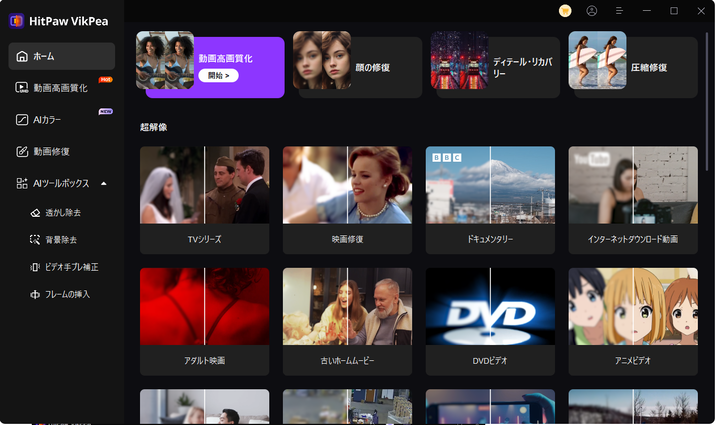
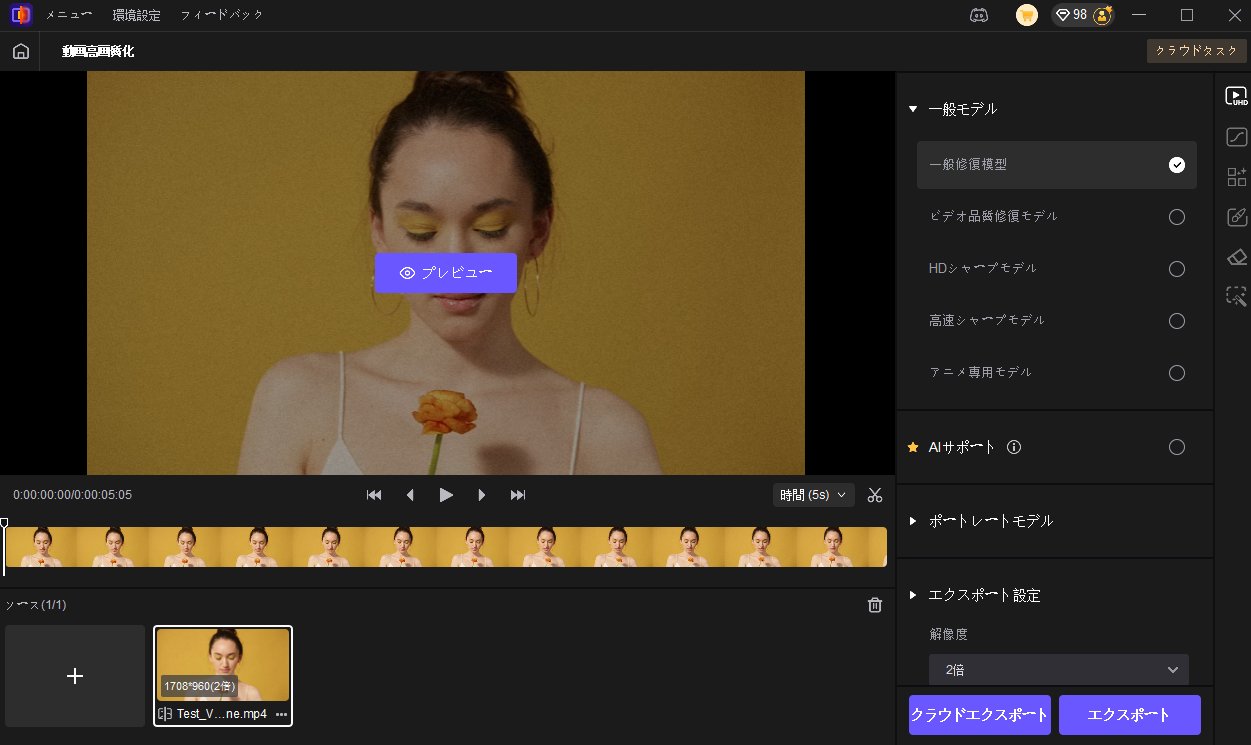
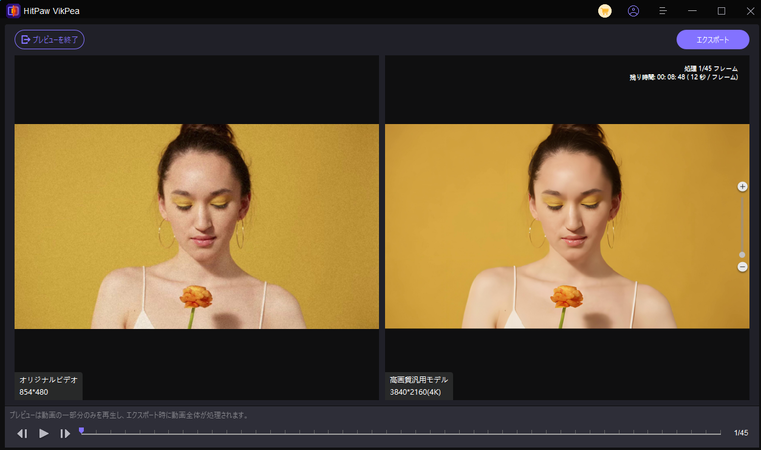
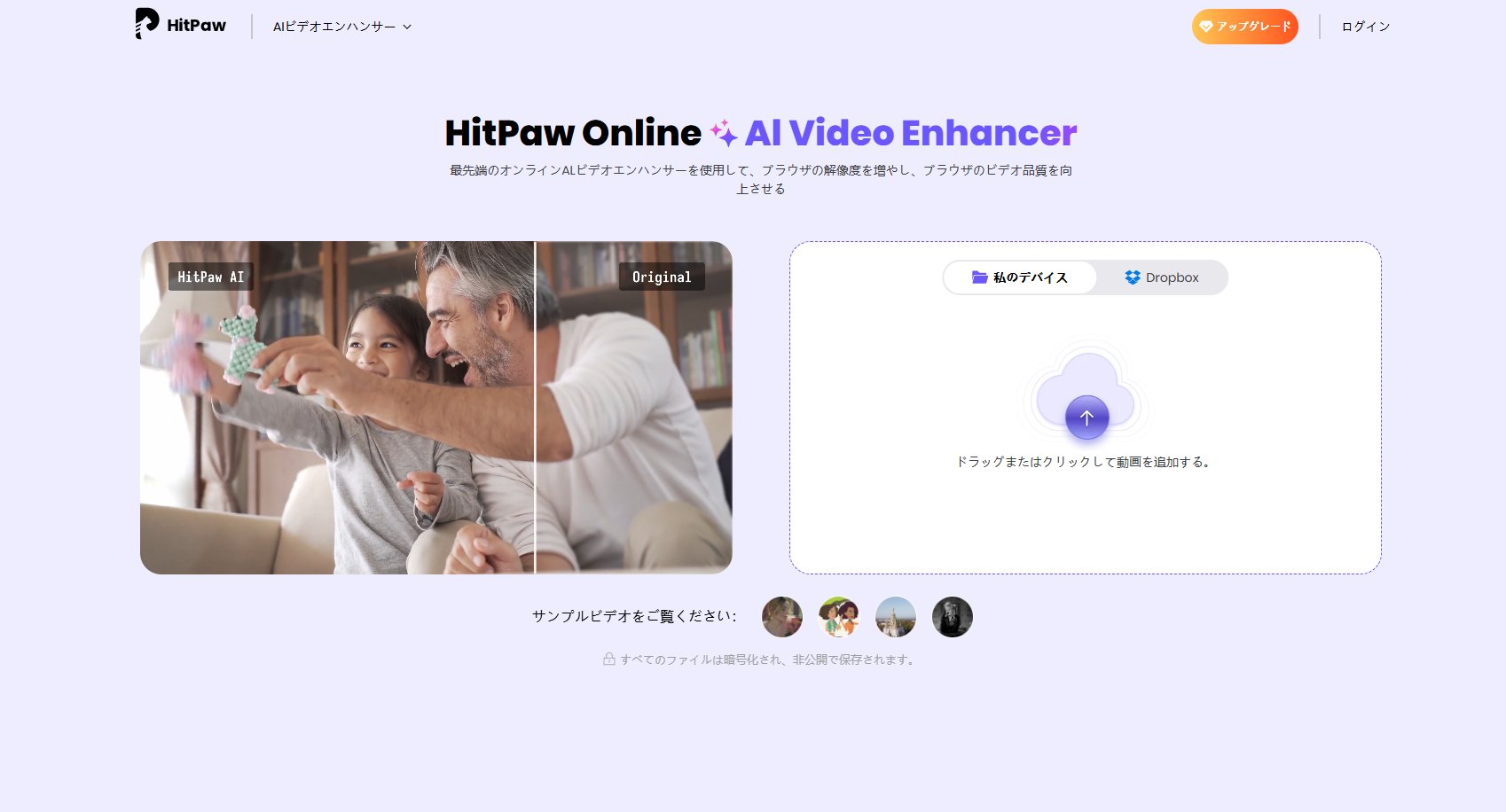
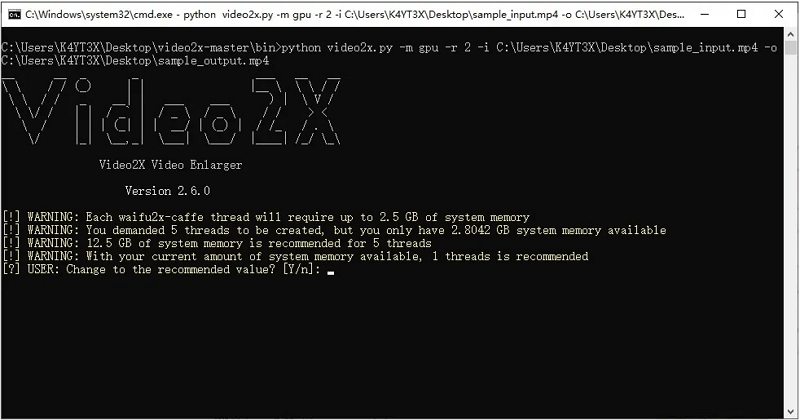
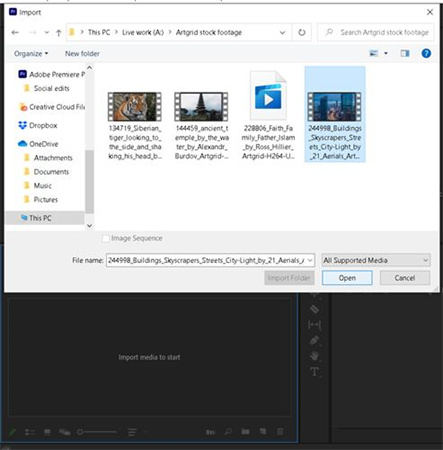
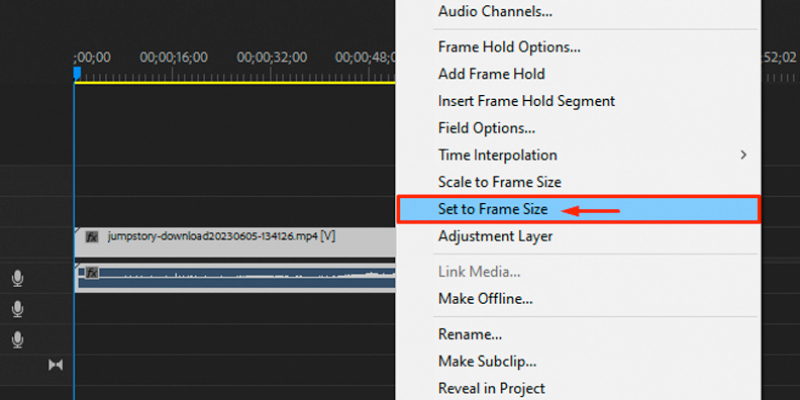


 HitPaw VoicePea
HitPaw VoicePea  HitPaw FotorPea
HitPaw FotorPea HitPaw Univd
HitPaw Univd 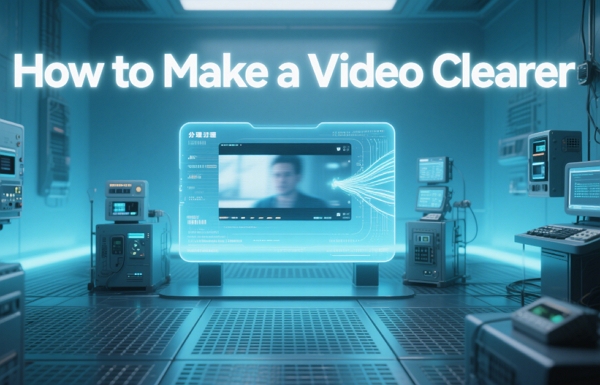



この記事をシェアする:
「評価」をお選びください:
松井祐介
編集長
フリーランスとして5年以上働いています。新しいことや最新の知識を見つけたときは、いつも感動します。人生は無限だと思いますが、私はその無限を知りません。
すべての記事を表示コメントを書く
製品また記事に関するコメントを書きましょう。